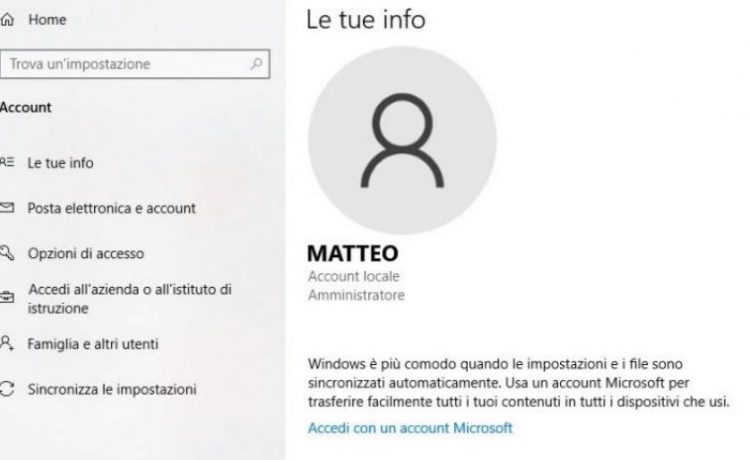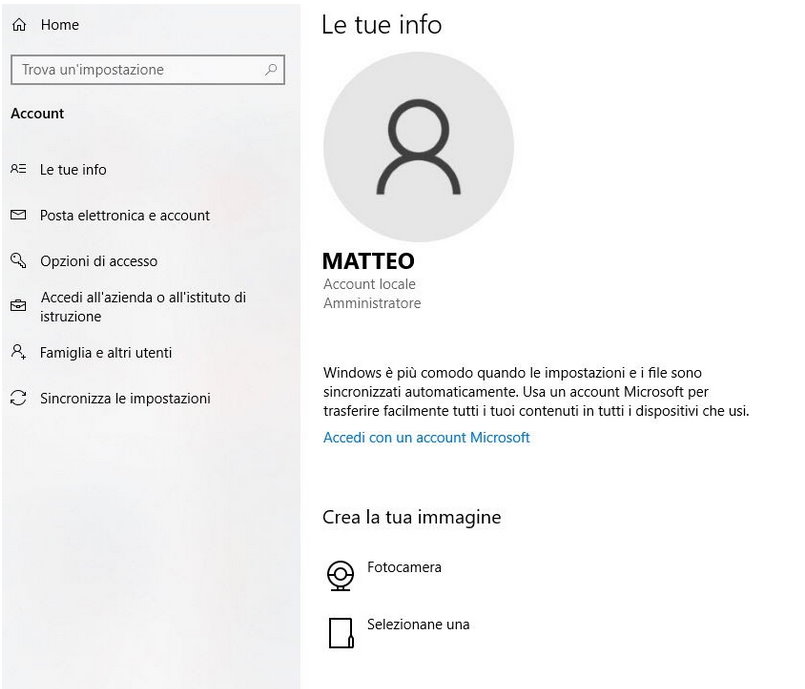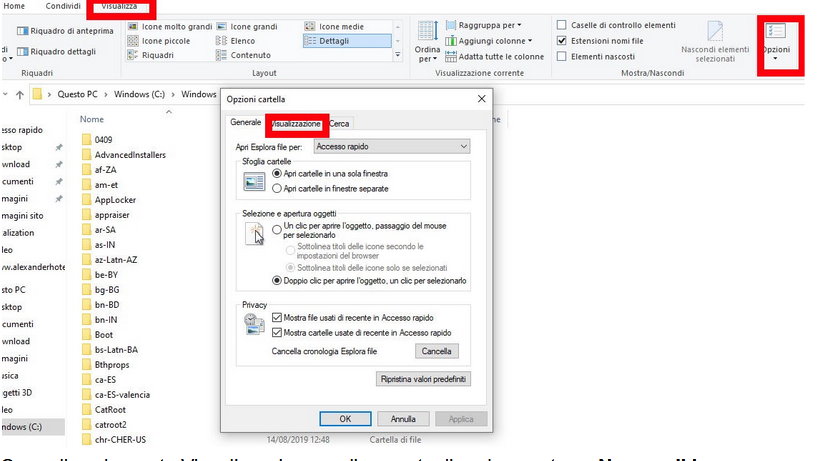Uno dei problemi più comuni nel cambiare il file Hosts di Windows è quello di riscontrare il problema di non avere i permessi come amministratore.
I motivi per cui potreste voler modificare il file hosts di Windows possono essere diversi e in questa guida vediamo come modificarli avendo gli accessi da amministratore oppure anche non avendoli visto che a volte si potrebbe avere comunque difficoltà.
Come fare se avete già un account amministratore
Se siete già sicuri di avere un account amministratore potete passare già avanti al percorso in cui trovare il file hosts, altrimenti per verificare che siate amministratore ecco cosa dovrete fare:
- Aprite da Start di Windows le Impostazioni tramite l’icona con l’ingranaggio
- Selezioniamo la voce Account
- Ora nella schermata che potremo visualizzare potremo già vedere se siamo Amministratore o meno sotto il nostro nome
- In caso non leggete la voce Amministratore potremo creare un account Amministratore andando in Famiglia e altri utenti ->Aggiungi un altro utente a questo PC
- Al nuovo utente potremo dargli gli accessi come Amministratore
- Riavviamo il computer e colleghiamoci con il nuovo utente creato.
Modificare File Hosts Windows
Vediamo ora come e dove trovare il file hosts di Windows:
- Colleghiamoci al seguente percorso C:\Windows\ System32\drivers\etc\hosts
- Sul file hosts clicchiamo con il tasto destro del mouse e selezioniamo Apri Con…
- Selezioniamo il programma Blocco Note di Windows e modifichiamo il File come vogliamo

- Una volta concluso salviamo il file in modo da sovrascrivere il precedente. Potremo cliccare su X oppure dal menu File-> Salva.
Se avete fatto tutto correttamente ora dovremo riuscire a fare quello che ci serve con la modifica del file hosts.
Come fare se non avete un account Amministratore
In caso di problemi potremo ovviare l’account amministratore procedendo in questo modo:
- Rechiamoci sempre nel percorso C:\Windows\ System32\drivers\etc\hosts
- Copiamo e incolliamo il file per sicurezza in una cartella qualsiasi o sul Desktop in modo da poterlo recuperare in caso di problemi
- Ora Apriamo con il Blocco Note il file Hosts e copiamo il suo contenuto in un altro nuovo File Blocco Note aggiungendo quello che ci serve
- Salviamo il nuovo File con il nome Hosts dove successivamente potremo vedere il file salvato come Hosts.txt
- Ora andiamo sulle impostazioni della cartella andando in Visualizza-> Opzioni

- Ora nella schermata Visualizzazione andiamo a togliere la spunta su Nascondi le estensioni per i tipi di file conosciuti e clicchiamo su Applica
- Ora il nostro file Hosts.txt si chiamerà semplicemente Hosts che potremo trascinare nel percorso C:\Windows\ System32\drivers\etc\hosts
- Ci siamo dovreste essere riusciti a modificare il file hosts di Windows senza avere i permessi di amministratore.
Potrebbe interessarti anche la guida su come eseguire programmi come amministratore di Windows.